华为笔记本电脑如何开启tv模式?
2
2025-07-18
在当今信息化飞速发展的时代,保持笔记本电脑的操作系统和软件更新至最新版本,对于保障设备安全和提升使用体验至关重要。然而,有些用户在使用惠普笔记本电脑时可能会遇到更新难题,这不仅影响设备性能,还可能导致安全隐患。本文将深入探讨惠普笔记本电脑无法更新的常见原因,并提供详细的解决步骤,帮助您顺利完成更新。
系统设置问题
检查系统设置是否允许自动更新。惠普笔记本电脑若关闭了自动更新功能,将无法接收到最新的系统补丁和功能更新。
网络连接问题
良好的网络连接是成功更新的前提。网络不稳定或速度过慢会直接影响更新进程。同时,确保笔记本电脑连接到的是可信赖的网络。
驱动程序过时或冲突
有时,过时或与系统不兼容的驱动程序会干扰更新进程。尤其是系统更新依赖的硬件驱动,其版本过低或存在冲突会导致更新失败。
存储空间不足
系统更新通常需要一定的临时存储空间。如果硬盘空间不足,更新程序无法进行,从而导致更新失败。
系统文件损坏
系统文件损坏或不完整可能导致更新程序无法正常运行。此类问题通常需要通过系统修复或重新安装操作系统来解决。
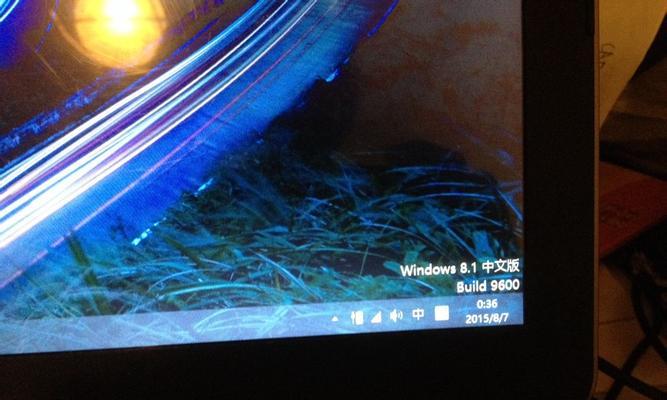
检查并调整系统更新设置
1.打开“设置”>“更新与安全”>“Windows更新”。
2.确保“自动更新”选项是开启状态。
3.点击“检查更新”,系统会自动搜索可用更新。
改善网络连接
1.确认网络连接稳定,尝试重启路由器。
2.尝试使用有线网络,以提升网络速度和稳定性。
3.如果使用无线网络,尽量靠近无线路由器以获得更强信号。
更新或重装驱动程序
1.访问惠普官方网站下载最新的驱动程序。
2.使用“设备管理器”手动更新驱动。
3.若遇到驱动冲突,尝试卸载旧驱动后重启电脑。
清理磁盘空间
1.使用“磁盘清理”工具删除临时文件和其他不必要的文件。
2.卸载不必要的软件,释放硬盘空间。
3.考虑使用外部硬盘或云存储进行数据备份。
系统文件检查与修复
1.在“开始”菜单搜索并打开“命令提示符”,以管理员身份运行。
2.输入`sfc/scannow`命令并按回车,系统将开始扫描并修复系统文件。
重置或重新安装操作系统
如果上述步骤都无法解决更新问题,可能需要考虑使用系统重置或重新安装的操作系统的方法。请确保备份好所有重要数据。
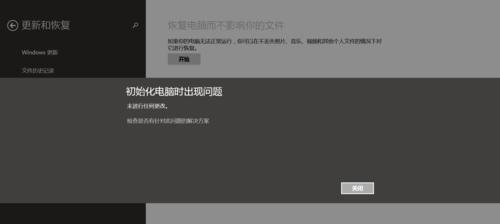
定期检查更新
建立定期检查系统更新的习惯,确保笔记本电脑及时接收到最新的安全更新和功能改进。
使用惠普更新管理工具
利用惠普提供的更新管理工具,可以更方便地管理和安装惠普驱动程序和软件更新。
维护良好的使用习惯
定期清理不必要的软件和文件,保持磁盘空间充足,避免不必要的系统问题。
注意数据备份
在执行系统重置或更新前,务必备份重要数据,以免造成数据丢失。
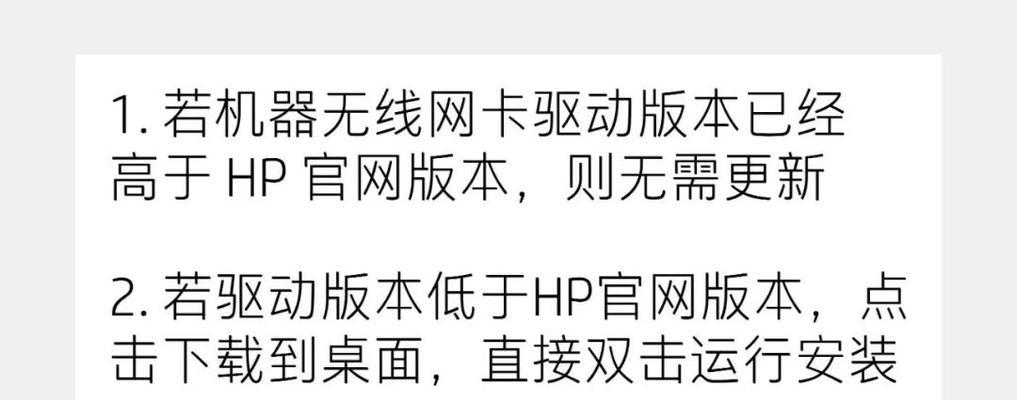
惠普笔记本电脑无法更新是一个多方面原因导致的问题,需要系统地分析和解决。通过上述的解决方案,大多数更新问题都可以得到有效处理。做好预防措施和日常维护,可以最大程度地避免更新问题的发生,确保您的惠普笔记本电脑运行流畅、安全可靠。
版权声明:本文内容由互联网用户自发贡献,该文观点仅代表作者本人。本站仅提供信息存储空间服务,不拥有所有权,不承担相关法律责任。如发现本站有涉嫌抄袭侵权/违法违规的内容, 请发送邮件至 3561739510@qq.com 举报,一经查实,本站将立刻删除。